


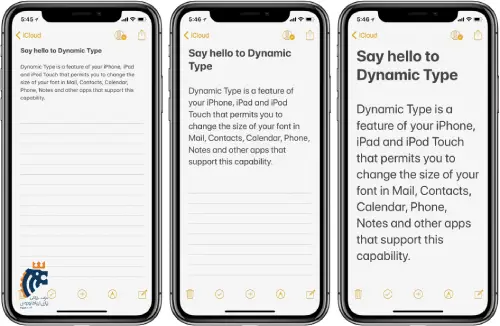
همانطور که می دانید گوشی های آیفون از صفحه نمایشی با سایز ایده آل ساخته شده اند تا دسترسی به تمامی بخش های آن برای کاربران آسان باشد. اما بعضی از کاربران با کوچک بودن حروف منوی آیفون مشکل دارند و به دنبال روشی برای تغییر اندازه فونت در آیفون هستند تا به راحتی بتوانند در گوشی خود به انجام امور روزانه خود بپردازند. در ادامه این مقاله از تعمیرات موبایل پارس ارتباط لوتوس شما را با روش تغییر سایز فونت در آیفون آشنا می کنیم.
یک روش دیگر برای تغییر سایز فونت در آیفون به صورت دقیق تر و بزرگ و کوچک کردن آن در منوی تنظیمات و زیرشاخه Accessibility قابل انجام خواهد بود. بنا به این منظور کافی است که به منوی Settings مراجعه نموده و این بار وارد بخش Accessibility شوید. در منوی یاد شده روی گزینه Display & Text Size تپ نموده و سپس وارد منوی Larger Text شوید. در ادامه اگر روی دکمه Larger Accessibility Sizes تپ کنید می توانید با استفاده از یک دکمه که در بخش پایینی قرار گرفته است اندازه متون نمایشی را بزرگ و یا کوچک کنید.
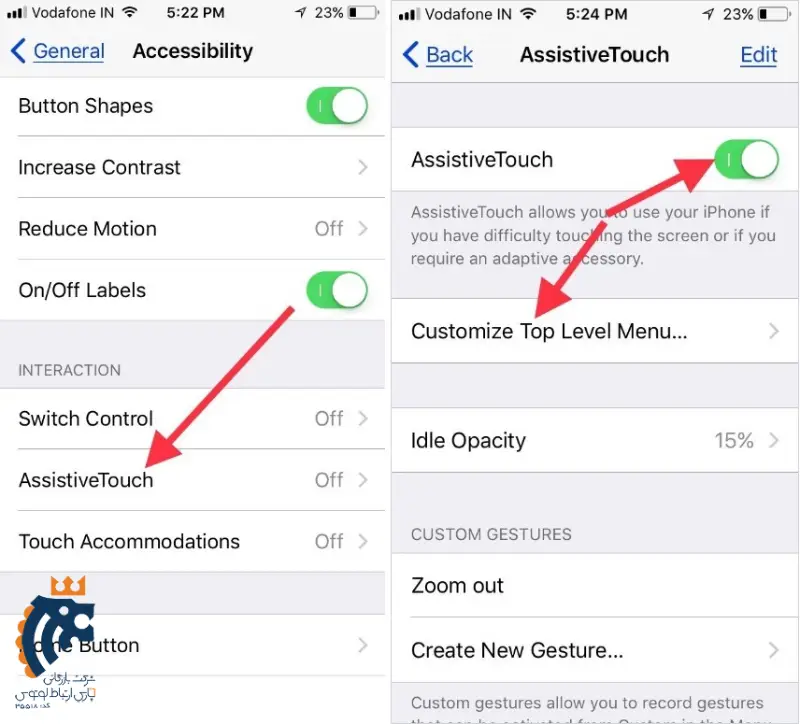
برای این که بتوانید فونت گوشی ایفون خود را بولد یا برجسته کنید کافی است که مجددا وارد منوی تنظیمات شوید. سپس Display & Brightness را انتخاب نموده و حالت بولد (Bold Text) را فعال کنید. در صورتی که نیاز به زوم روی صفحه دارید می توانید از همین منو و بخش پایینی Bold Text، گزینه View را انتخاب کنید و سپس حالت نمایش صفحه را نیز تغییر دهید.
در ios 15 و بالاتر این امکان برای شما فعال شده است که با انتخاب و فعال سازی یک حالت در مرکز کنترل یا Control Center اندازه فونت را با یک میانبر کوچک کم و یا زیاد کنید. به جهت انجام این پروسه لازم است که مثل مراحل قبل وارد بخش تنظیمات گوشی اپلی خود شوید. سپس منوی Control Center را مشابه تصویر زیر انتخاب کنید.
همان طور که مشاهده می کنید، از بین تمامی گزینه هایی که در بخش مربوطه فعال است، احتمالا حالت Text Size غیرفعال می باشد. معمولا یک علامت – در کنار آیکن و نوشته آن قرار گرفته و نشان می دهد که برنامه در دسترس نیست. به طور پیش فرض در گوشی های بروزرسانی شده، این قابلیت غیرفعال شده است. می توانید گزینه Text Size را انتخاب کنید.
باز هم مشابه تصویر زیر، وقتی صفحه گوشی ایفون خود را از پایین به بالا بکشید، تفاوتی ندارد که در چه برنامه ای هستید، یک آیکن به شکل AA ایجاد شده است. اگر انگشت خود را روی آن نگه دارید و یا این که آن را لمس کنید، منوی مخصوص بزرگ کردن فونت برای شما نمایان خواهد شد. اگر اندازه فونت را بالا ببرید، برنامه ای که در حال استفاده از آن هستید نیز به مین منوال فونتش بزرگ می شود. تفاوتی ندارد که برنامه اینستاگرام، تلگرام، واتساپ و یا هر چیز دیگری باشد. این قابلیت در تمامی ایفون هایی که به ios 15 بروزرسانی شده اند قابل مشاهده است. همین طور از این ترفند می توانید برای بزرگ کردن فونت ایپد خود نیز استفاده کنید.
احتمالا پس از تغییر سایز فونت در آیفون این سوال برای شما ایجاد می شود که چگونه می توانید فونت گوشی اپلی خود را تغییر دهید. در این مورد باید گفت که شرکت اپل تمهیدات سخت گیرانه ای را در این باره در نظر گرفته است. به شما اجازه نمی دهد که خودتان به صورت شخصی سازی فونتی را از منابع خارجی و دانلود کنید. در نهایت نصب فونت روی گوشی های ایفون نیاز به جلبریک خواهد داشت. با استفاده از جیلبریک شما قادر به نصب برخی برنامه های خاص در گوشی خود هستید. می توان آن را مشابه ترفند روت در آیفون دانست.
البته این امکان می تواند موجب از بین رفتن گارانتی گوشی اپلی شما شود. پس بهتر است که این کار را پس از اتمام گارانتی آیفون انجام دهید. اما می توانید از روش های داخلی که خود این شرکت در نظر گرفته است استفاده کنید.
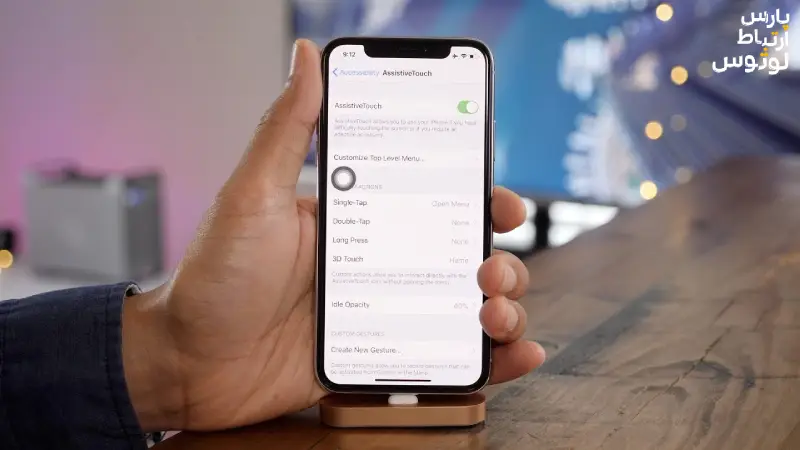
آی فونت یکی از نرم افزار های کامل، قدرتمند و جامع در زمینه تغییر فونت است. به واسطه استفاده از آن شما می توانید به ارحتی فونت های روی گوشی خود را مدیریت کنید. در نسخه Free این برنامه بیش از 200 فونت رایگان در دسترس شماست. اگر این فونت ها شما را راضی نمی کند می توانید با پرداختی درون برنامه ای به گنجینه صد ها هزار فونت دست یابید.
مطابق چیزی که در تصویر زیر می بینید. این قابلیت وجود دارد که از بخش Featured Fonts، محبوب ترین فونت های دانلود شده را بررسی کنید. همی نطور اگر روی Install هر کدام از این ها نصب کنید، به راحتی فارغ از این که نسخه سیستم عامل شما چیست، فونت روی گوشی نصب می شود. این برنامه را می توانید از طریق اپ استور شرکت اپل به راحتی نصب کنید. هیچ مشکلی هم برای اجرای آن با آی پی ایران وجود ندارد.
اگر با فتوشاپ، افتر افکت و پریمیر و یا هر کدام از اپلیکیشن های مجموعه ادوبی کار کرده باشید، احتمالا نام Adobe Creative Cloud به گوشتان خورده. البته این برنامه این بار بر خلاف دسکتاپ، روی گوشی ها و آیپد های اپلی قابل نصب است. می توانید آن را به صورت رایگان از اپ استور دانلود و نصب کنید. برای ورود به این برنامه شما می توانید از اشتراک Creative Cloud شرکت ادوبی استفاده کنید.
وقتی اولین بار وارد منوی این برنامه می شوید، ممکن است از شما خواسته شود که با استفاده از اکانت اپل، گوگل و یا ادوبی خود عضو این برنامه شوید که بهتر است این کار را انجام دهید تا اطلاعات شما در آینده از بین نرود و یا این که بتوانید مجددا این فونت ها را روی گوشی اپلی جدید خود نصب کنید. سپس وارد بخش Fonts شوید و از منوی مشاهده شده یک فونت را انتخاب کنید. حالا یک گزینه با علامت مثبت در زیر هر فونت درج شده است. Install Fonts را تپ کنید. در ادامه می توانید وارد مسیر تنظیمات گوشی اپلی خود، بخش General و قسمت Fonts شوید. در این منو شما قادر هستید که فونت های نصب شده را مشاهده کنید. البته از این فونت می توانید در نرم افزارهایی نظیر Mail, Safari و… استفاده فرمایید.
اما علاوه بر امکان تغییر اندازه فونت در آیفون های اپل، طی جدیدترین به روز رسانی که برای این محصولات در قالب iOS 13 ارائه شده، امکان تغییر دادن نوع فونت نوشتاری متن هم فراهم آمده که یکی از جالب ترین قابلیت های جدید این نسخه از سیستم عامل آی او اس هم به شمار میرود. هم اکنون تغییر فونت توسط اپلیکیشن هایی مثل برنامه ایمیل، Keynote و برخی اپلیکیشن های دیگر آیفون های اپل پشتیبانی میشود و در آینده نزدیک توسط برنامه های دیگر هم مورد پشتیبانی قرار خواهد گرفت. بنابراین شما هم اکنون و با نصب iOS 13 روی آیفون خود میتوانید بدون نیاز به جیلبریک کردن گوشی و انجام مراحل پیچیده، فونت گوشی خودتان را تغییر دهید.
برای تغییر سایز فونت در آیفون کافیست ابتدا وارد یکی از برنامه هایی شوید که از این قابلیت پشتیبانی میکند. به عنوان مثال برنامه ایمیل آیفون (Email) را باز کنید و روی یکی از فیلدهایی که برای تایپ کردن متن ارائه شده ضربه لمسی بزنید تا کیبورد مجازی گوشی نمایان شود. حالا آیکون "فلش" را از گوشه سمت راست و بالای پنجره کیبورد انتخاب کرده و سپس گزینهای که با نماد "Aa" مشخص شده را انتخاب نمایید. مشاهده خواهید کرد که یک منوی جدید برای اعمال انواع تغییرات در ساختار نوشته و متن نمایان میشود.
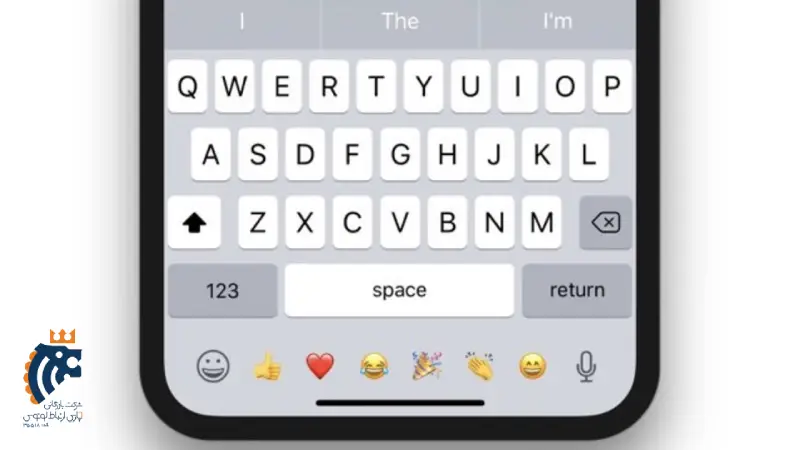
گزینه Default Font را از این بخش انتخاب کنید تا منویی مشابه با عکس فوق نمایان شود.میتوانید هر یک از فونت هایی که در لیست ارائه شدهاند را انتخاب کرده و متن مورد نظرتان را با آن فونت تایپ کنید.
اما لیست فوق شامل فونت های پیش فرضی میشود که در iOS 13 ارائه شدهاند. خوشبختانه شما امکان اضافه کردن فونت های جدید و متفاوت را هم خواهید داشت. برای انجام این کار کافیست اپلیکیشن هایی از قبیل Font Diner را از اپ استور (App Store) دانلود و بر روی گوشی خود نصب کنید. پس از اجرای این برنامه به بخش Home بروید تا لیست فونت های مختلف آن نمایان شود.
سپس هر فونتی که دوست دارید در آیفون شما قابل استفاده شود را انتخاب کرده و گزینه Agree را لمس کنید. سپس گزینه Install را در پنجره پاپ آپ به وجود آمده انتخاب نمایید. به همین سادگی آن فونت به لیست فونت های گوشی شما اضافه خواهد شد و از این پس میتوانید در حین تایپ کردن و نوشتن متون در اپلیکیشن هایی که از قابلیت تغییر فونت پشتیبانی میکنند، آن را به کار ببرید.
1-بخش Settings را باز کنید.
2- روی Screen brightness یا روشنایی صفحه و سپس روی Text size ضربه بزنید.
3- در صفحه Text Size، می توانید نوار لغزنده را پایین صفحه بکشید تا متن بزرگ تر یا کوچک تر شود.
حتی اگر در اندازه های بزرگ تر هم نمی توانید متن را در آیفون تان ببینید ، می توانید تمام متن را پر رنگ کنید. برای انجام این کار ، به Screen brightness صفحه برگردید و با کشیدن دکمه به سمت راست، text Bold را فعال کنید.
اگر شما مشکل بینایی دارید، می توانید از قابلیت Accessibility آیفون بهره ببرید . این به شما امکان می دهد متن را حتی بزرگ تر از منوی قبلی کنید.
1-بخش Settings را باز کنید و روی Accessibility ضربه بزنید .
2- روی Display and text size ضربه بزنید .
3- با این کار منویی ظاهر میشود که در آن می توانید گزینه های مختلف نمایش را ویرایش کنید، اما اصلی ترین آن ، زبانه Bigger text است. روی آن ضربه بزنید.
4- در صفحه Bigger text، گزینه Larger accessibility sizes را با کشیدن دکمه به سمت راست فعال کنید ، سپس با استفاده از نوار لغزنده به پایین صفحه بروید تا اندازه متن دلخواه تان را انتخاب کنید.
در تصویر زیر مشاهده می فرمایید که امکان مدیریت فونت ها در گوشی های اپلی وجود دارد. برای این کار کافی است که در ios 13 و بالاتر، وارد منوی تنظیمات گوشی خود شوید. در این قسمت می توانید از بخش General منوی Fonts را انتخاب کنید.
با چیزی مانند تصویر بالا مواجه می شوید. البته ممکن است از قبل فونتی روی گوشی ایفونی شما نصب نشده باشد. اما به هر حال اگر روی نصب فونت در این منو تپ کنید، وارد صفحه اصلی اپ استور اپل می شوید. اگر عبارت Fonts را روی اپ استور جستجو کنید. با تعداد زیادی نرم افزار برای نصب و دانلود فونت روی گوشی ها و ایپد های اپلی مواجه می شوید.
یکی از قدرتمند ترین این نرم افزار ها، اپلیکیشن Fonts ساخته شرکت Fonts ApS می باشد. در چارت نرم افزار های محبوب نیز رتبه 9 را به خود اختصاص داده است و با استفاده از این برنامه شما قادر خواهید بود به آسانی فونت مورد استفاده در منوی کیبورد را تغییر دهید.
منوی کاربری این نرم افزار چیزی شبیه به محیط بالا را در کیبورد شما ایجاد می کند. با استفاده از این برنامه می توانید از فونت های خاص روی نوشته های استوری و پست های اینستاگرام و حتی بیوگرافی خود استفاده کنید.
تغییر تنظیمات گوشی های آیفون شاید کمی پیچیده باشند؛ اما ما در این مقاله سعی کردیم، مراحل را به صورت ساده و عملی توضیح دهیم. امیداواریم که این مطلب برای شما مفید بوده باشد. این مطلب را برای دوستان خود که گوشی آیفون دارند و سعی دارند مدل و سایز فونت گوشی خود را تغییر دهند، ارسال کنید.
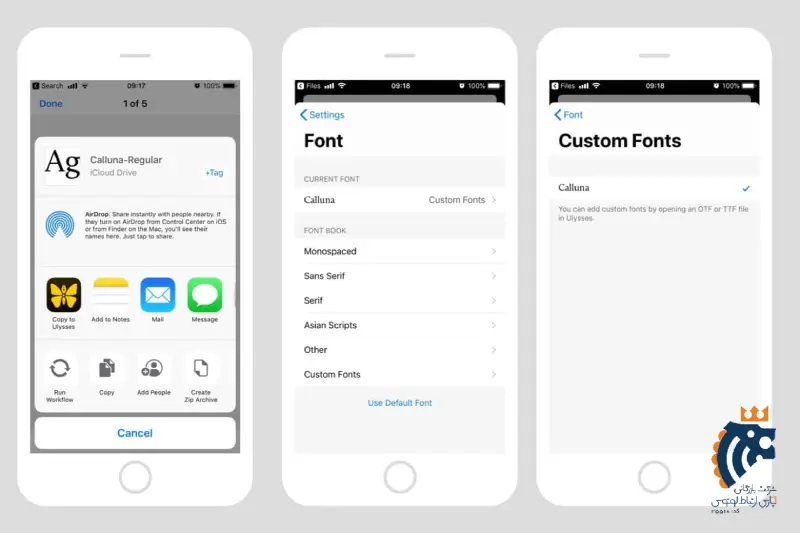
متأسفانه ، هیچ راهی برای تغییر فونت سیستم آیفون از داخل تنظیمات یا با دانلود یک برنامه وجود ندارد. اگر می خواهید فونت مورد استفاده در آیفون خود را به یک فونت متفاوت تغییر دهید ، باید iPhone خود را جیلبریک کنید.
هیچ راهی برای تغییر فونت سیستم وجود ندارد ، مگر اینکه آی فون خود را جیلبریک کنید. اما برنامه هایی وجود دارند که می توانند فونت ها را روی iPhone / iPad شما نصب کنند و از فونت های مختلف در برنامه های پشتیبانی شده استفاده کنند. برای تغییر فونت پیش فرض در آیفون های X / 8 / 7/ 6s / 6 / 5s / 5 / 4s بدون جیلبریک کردن، می توانید از برنامه AnyFont استفاده کنید.
بعد از گذشت دو سال سنگین و تصمیم گیری در مورد تایپیوگرافی اپل، Helvetica Neue جای خود را فونت San Francisco به عنوان فونت پیش فرض در OS X El Capitan و iOS 9 داد. سان فرانسیسکو نخستین نوع فونت داخلی است که کوپرتینو در بیش از 20 سال طراحی کرده است.
فونت های مورد نظر خود را در iOS نصب کنید.
در AnyFont ، روی فایل فونت خود ضربه بزنید.
روی علامت Aa ضربه بزنید.
روی نصب در گوشه بالا سمت راست ضربه بزنید.
در گوشه سمت راست بالا روی Next ضربه بزنید.
سپس یک پیام “رضایت” دریافت خواهید کرد که به شما می گوید این پروفایل پیکربندی؛ این فونت را نصب خواهد کرد. روی Next ضربه بزنید.
مجدداً روی نصب ضربه بزنید.
روی انجام شد ضربه بزنید و تمام.
با استفاده از Safari در iPad یا iPhone خود ، به typography.com وارد شوید و از منوی حساب کاربری خود، «Font Library» را انتخاب کنید. برای هر پکیج فونتی که می خواهید نصب کنید، روی دکمه دانلود ضربه بزنید: iOS از شما می پرسد که می خواهید به typograf.com اجازه دهید، یک پروفایل پیکربندی را دانلود کند. برای ادامه ، روی «Allow» ضربه بزنید.
در iOS 11 یا بالاتر ، به تنظیمات> نمایش و روشنایی> اندازه متن بروید و با عقب و جلو بردن نوار لغزنده، اندازه فونت خود را افزایش یا کاهش دهید. در iOS 10 یا قبل از آن، به تنظیمات> عمومی> اندازه متن بروید. اگر می خواهید قلمفونت شما خیلی بزرگتر از حد باشد (معمولاً برای کاربران کم بینا)، به تنظیمات> عمومی> دسترسی> متن بزرگتر بروید.
به تنظیمات> نمایش> اندازه و سبک فونت بروید.
برای استفاده به عنوان فونت سیستم، روی فونت جدید ضربه بزنید. فونت بلافاصله اعمال می شود.
با استفاده از مرورگر سافاری در آیپد و یا آیفون خود، به وب سایت typography.com بروید و از منوی Welcome، «لایبرری فونت خود» را انتخاب کنید. برای هر بسته فونت که می خواهید نصب کنید، روی «افزودن به دستگاه» ضربه بزنید. iOS به شما می گوید که می خواهید قلم ها را نصب کنید: برای ادامه، روی «نصب» ضربه بزنید.
اینستاگرام را باز کنید و به ویرایش پروفایل بروید، سپس فونت جدید خود را بچسبانید. روی گزینه Submit ضربه بزنید و تمام. اگر ظاهر فونت انتخابی را دوست ندارید، می توانید به راحتی به مرحله قبل برگردید و فونت دیگری را انتخاب کنید. اگر انتخاب گسترده تری از فونت ها را ترجیح می دهید، فونت های iOS را برنامه اینستاگرام را ببینید.
AllCoolFonts Free یک کیبورد سفارشی برای وارد کردن متن فانتزی جالب در آیفون و آیپد است. با این صفحه کلید می توانید حروف متصله و به اصطلاح خط کاترپیلار بنویسید، می توانید ایموجی های مرتبط با متن، متن واقعی وارونه و بسیاری موارد دیگر را امتحان کنید!
ممنون که انتهای این مقاله از مجله خبری پارس ارتباط لوتوس با ما همراه بودید. برای کسب اطلاعات بیشتر در خصوص دوره های آموزش تعمیرات موبایل به وبسایت ما مراجعه کنید و یا از طریق شماره 09197922279 با ما تماس بگیرید.
دیدگاه شما